


心里不免有些激动啊,放了好几天,也没怎么弄,今天边看边玩,算是知道怎么安装软件和如何仿真了。慢慢学吧,有兴趣的就一同探讨。
下面开始安装光盘的内容,首先安装IAR调试环境。
1、打开X:\SK-STM32F\IAR EWARM\CD-EWARM-KS-442A\autorun.exe
出现下面画面
2、点击install iar embedded workbench进入安装程序。
3、出现安装界面
这里有3个选项,第一个是获取license,这个在光盘里面的txt文件有。
我们选择install iar embedded workbench进行安装。
4、开始安装
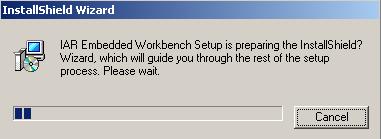
5、出现IAR for arm的安装界面
6、点next
7、直接同意就可以了
8、需要输入序列号,这个在光盘里面安装文件夹里的一个txt文件里有。
9、就是这个txt文件,里面License Number何license key都有

10、输入license number之后,下一步,这里安装路径可以选择,但是最好选择默认安装路径,要不然后面会出问题的。哈哈,切忌
11、直接下一步
12、这里会显示安装的license number和key的情况
13、点下一步,就开始安装了,这个安装需要点时间啊,慢慢等,喝杯茶也可以。嘿嘿
14、安装完了之后,一般我都把这2个勾去掉,直接finish。
15、接着安装硬件驱动(就是开发板usb驱动),具体安装文件在下图所示文件夹里面的install stlink.exe文件
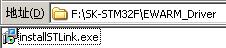
16、开始安装usb驱动的界面
17、选择安装路径,这里最好也选择默认安装路径,要不然,你把usb插上电脑,它会发现找到一个不能识别的器件。
18、点击下一步
19、接着点install,这个驱动安装很快,以下就安装好了
20、安装好了之后,把usb连接到STM32和电脑上,然后就会发现电脑找到新硬件。打开电脑属性--硬件--设备管理器就可以发现找到一个usb设备了。

21、同时,打开我的电脑,也会发现有一个新的移动磁盘出现。如下图I盘。
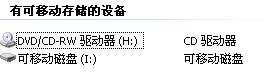
22、这是I盘里面的文件列表,哈哈。发现了什么(哈哈,奇怪吧)
23、注意,STM32板子上有2个usb接口,要接左边的一个,如下图。
24、然后再在开始里面可以看到IAR软件的相关信息。
25、打开IAR的调试环境
26、点击Open existing workspace
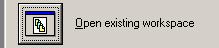
27、这里要声明一点,先把光盘里面的SK-STM32F\SK-STM32F\SKSTM32F_examples.exe进行安装之后,才会有一个led的demo程序。
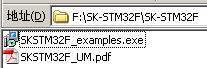
28、安装examples的程序
29、下一步,这里安装路径也最好直接为默认为好。
30、下一步,察看安装路径信息
31、demo的程序也是很小的,一下子就安装好了。
32、完成之后,接着第26步进行才走,打开选择demo的路径。这里安装的是led的demo。
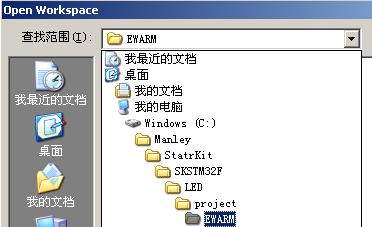
33、打开STM21Mini.eww的工程文件
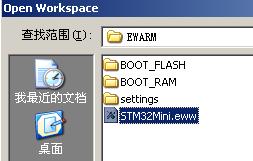
34、就出现了可以编辑源程序界面了
35、我们选择project下面的debug进入仿真调试(快捷键:ctrl+D)
36、载入程序过程
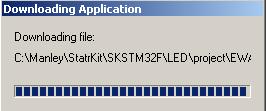
37、进入debug模式之后,会看到下面一排按钮,鼠标停留一会就会有提示每个按钮的功能。

38、我们选择倒数第二个按钮,go

39、点了go这个按钮之后,其余的都变成灰色了

40、这就是LED的demo程序的效果图。(拍得不是很好,见谅)
如有错误,恳请扶正!小弟刚学,还望各位达人指点迷津。
用户377235 2013-10-7 14:45
你的板子是哪个公司买的,附光盘的吗,请告诉我一下,binghaobao@126.com
用户166198 2008-10-15 09:00
用户1205831 2008-9-27 09:23
用户154657 2008-7-21 19:30
用户155081 2008-7-20 11:50
用户154657 2008-7-18 11:05
用户162166 2008-7-14 16:31
用户161708 2008-7-14 16:20
用户161708 2008-7-14 15:42
用户152549 2008-7-14 11:25